MicroStrategy ONE
HyperIntelligence for Web 추가 기능에 화이트 라벨
화이트 라벨링을 사용하면 사용자 정의된 웹 확장 프로그램용 HyperIntelligence 생성하여 조직 전반에 브랜딩을 촉진할 수 있습니다.
HyperIntelligence 추가 기능 사용자 지정 대화 상자에서 다음 구성 요소를 쉽게 업데이트 및 수정하여 추가 기능을 자신의 추가 기능으로 브랜딩할 수 있습니다.
시작하기
MicroStrategy Workstation 에서 환경당 하나의 확장 프로그램을 사용자 정의하고 생성할 수 있습니다.
- Windows
- Mac
-
Workstation에서 환경 탭을 클릭합니다.

- 사용할 환경을 마우스 오른쪽 버튼으로 클릭하고 속성을 선택합니다.
- 로 이동추가 기능탭.
-
HyperIntelligence for Web 추가 기능에서 Web 추가 기능 사용자 정의버튼.
이제 추가 기능을 사용자 지정하겠습니다!
-
Workstation에서 환경 탭을 클릭합니다.
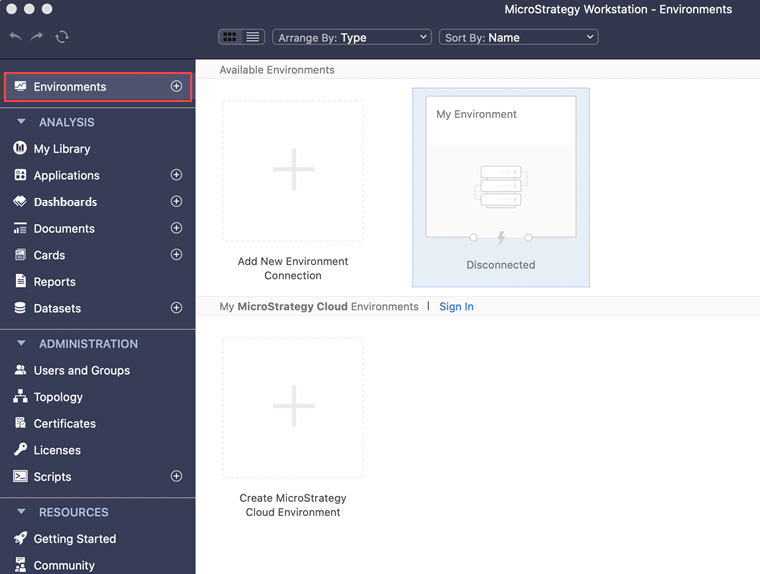
- 사용할 환경을 마우스 오른쪽 버튼으로 클릭하고 정보 얻기를 선택합니다.
- 로 이동추가 기능탭.
-
HyperIntelligence for Web 추가 기능에서 Web 추가 기능 사용자 정의버튼.
이제 추가 기능을 사용자 지정하겠습니다!
애플리케이션 이름
이름(최대 45자)은 확장 프로그램의 기본 이름 또는 식별자입니다. 앱 이름이 구성되지 않은 경우 기본 이름이 표시됩니다. 이 필드에 대해 로케일별 문자열을 지정할 수 있습니다.
문자열은 다음 15개 언어로 번역됩니다.
| 네덜란드어 | 한국어 |
| 덴마크어 | 폴란드어 |
| 영어(영국) | 포르투갈어(브라질) |
| 영어(미국) | 스웨덴어 |
| 독일어 | 스페인어 |
| 프랑스어 | 중국어 간체 |
| 이탈리아어 | 중국어 번체 |
| 일본어 |
이름은 다음 위치에 표시됩니다.

자세한 내용은 다음을 참조하십시오. Chrome 개발자 설명서 .
애플리케이션 설명
확장 프로그램을 설명하는 일반 텍스트 문자열(최대 132자)입니다. 설명은 브라우저의 확장 프로그램 관리 사용자 인터페이스와 Chrome 웹 스토어 모두에 적절해야 합니다. 이 필드에 대해 로케일별 문자열을 지정할 수 있습니다.

애플리케이션 로고
128x128 아이콘을 업로드합니다. 이 아이콘은 설치하는 동안 Chrome 웹 스토어에서 사용됩니다. 확장 프로그램은 확장 프로그램 관리 페이지(Chrome:// Extensions)에서 사용할 48x48 아이콘을 제공해야 합니다. 확장 프로그램 페이지의 파비콘으로 사용할 16x16 아이콘을 선택하십시오.
아이콘은 최고의 불투명도를 지원하므로 PNG 형식이어야 합니다.
애플리케이션 아이콘의 올바른 예는 1:1 비율, 200*200픽셀 및 1MB 미만의 다음 이미지입니다. 아이콘은 업로드 시 사용자 정의 편집기가 원하는 크기로 크기를 조정하도록 도와주므로 128x128픽셀일 필요는 없습니다.
200x200픽셀 상한이 있습니다.
이미지가 1MB 미만 200x200픽셀 미만인 경우 이미지는 128x128/48x48/16x16으로 크기 조정될 수 있습니다.
![]()
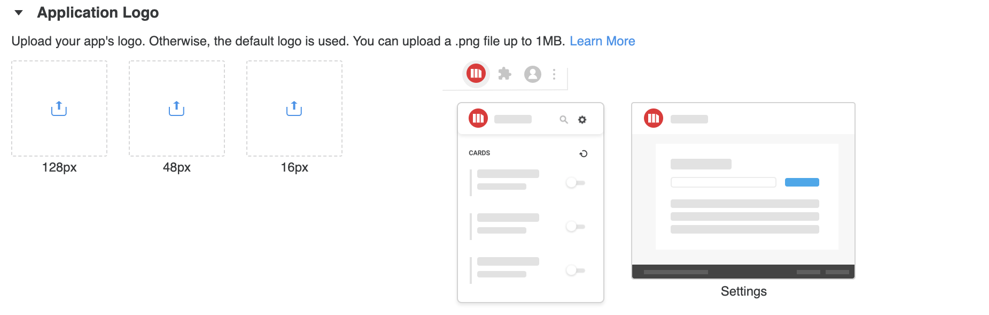
자세한 내용은 다음을 참조하십시오. Chrome 개발자 설명서 .
내장된 링크 바꾸기
확장 프로그램에 확장 프로그램 대화 상자의 아이콘 및 메뉴 드롭다운의 도움말 버튼과 같은 내장 링크의 몇 가지 인스턴스가 있습니다. 이들은 여기에서 교체할 수 있습니다. 마우스를 올려 놓으면 이미지의 대체 텍스트가 표시됩니다.
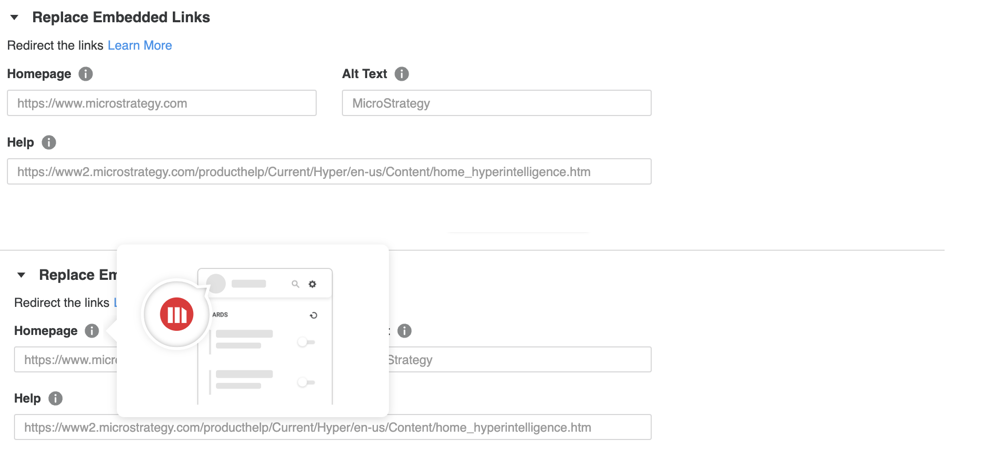
설정 페이지의 바닥글
설정 페이지의 바닥글은 저작권 및 법률 정보로 연결되는 링크를 제공합니다. 관리자는 전체 바닥글을 비활성화하거나 사용자 정의하거나 링크 및 콘텐츠를 교체하도록 선택할 수 있습니다.
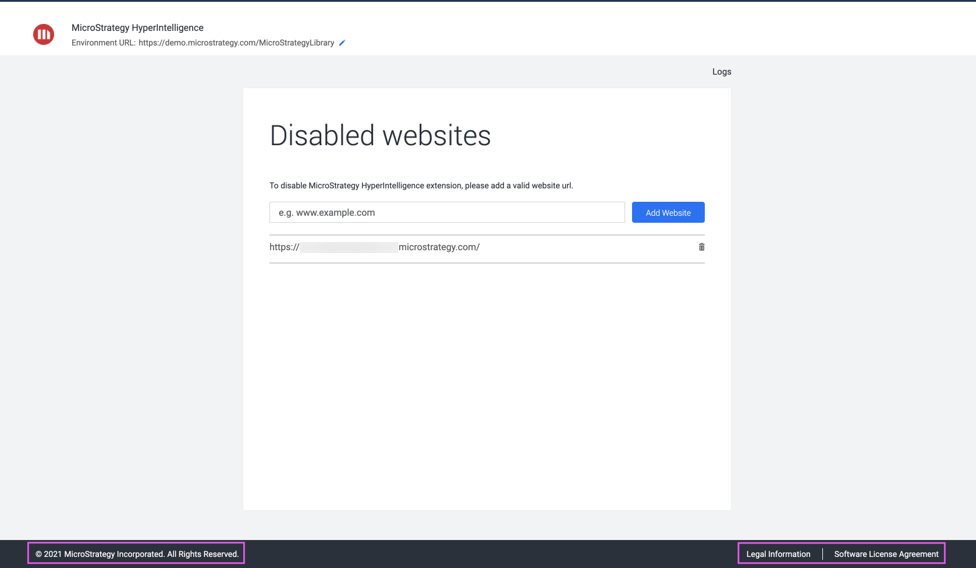
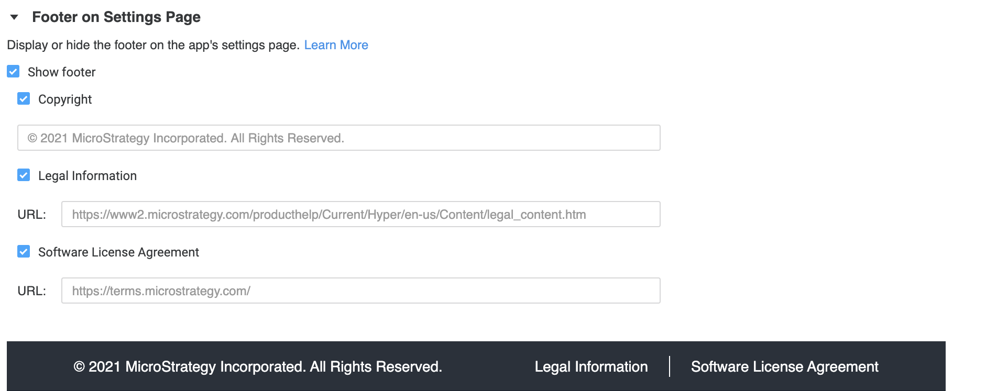
기본 환경
HyperIntelligence for Web 확장 프로그램이 MicroStrategy 환경에 연결됩니다. 관리자는 ZIP 파일을 생성하기 전에 확장 프로그램을 사전 구성하도록 선택할 수 있습니다. 이를 통해 신규 사용자를 쉽게 온보딩할 수 있습니다. 미리 구성된 URL에는 더 나은 인식을 위해 이름을 지정할 수 있습니다.

비활성화된 웹사이트
기본적으로 확장 프로그램은 모든 웹 사이트에서 작동합니다. 다음 설정을 사용하여 확장 프로그램을 작동할 웹 사이트를 비활성화, 활성화 또는 예외적으로 활성화할 수 있습니다. 지침 준수여기유효한 URL을 구성합니다.
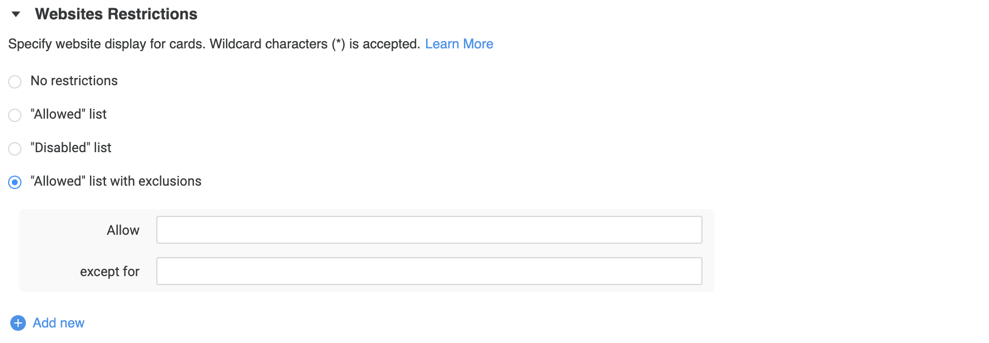
URL 업데이트
URL을 업데이트해야 할 수 있습니다. Chrome 확장 프로그램이 Chrome 웹 스토어에서 호스팅되지 않은 경우입니다. 몇 시간마다 브라우저에서 업데이트된 URL이 있는지 설치된 확장 프로그램을 확인합니다. 브라우저가 업데이트된 매니페스트 XML의 검색을 위해 해당 URL을 요청합니다. 개 파일.

업데이트 확인에서 반환된 콘텐츠는매니페스트 업데이트 XML 확장 프로그램의 최신 버전을 나열하는 다큐먼트입니다.
업데이트 매니페스트를 멘션하는 경우 설치된 버전보다 파일 버전이 최신인 경우 브라우저는 새 버전을 다운로드하여 설치합니다.
자세한 내용은 다음을 참조하십시오. Chrome 개발자 설명서 .
카드 작업
다음과 같은 카드 작업클립보드에 복사은(는) 협업을 위해 생성되었습니다. MicroStrategy ONE 에서 시작 업데이트 11, 아이콘을 클릭하면클립보드에 복사카드의 오른쪽 상단 모서리의 은(는) 카드를 클립보드에 이미지로 저장합니다.
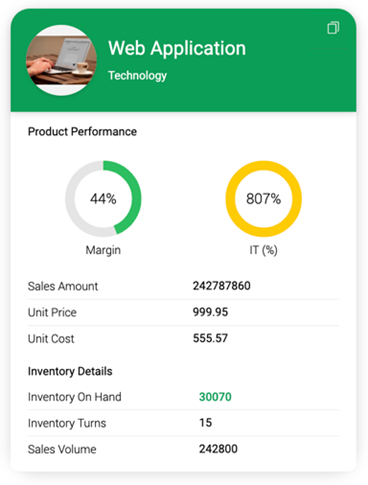
관리자는 클립보드에 카드를 복사하는 것을 비활성화할 수 있습니다.

